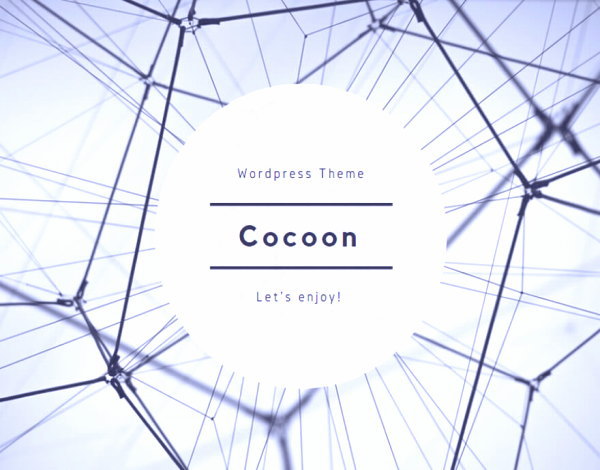Cocoon設定の順番

Cocoon設定の順番は親テーマから
無料人気テーマのワードプレス・コクーン
プラグインで追加をする時の注意点を
初心者だった筆者が失敗した事を掲載

私の対応が参考になると幸いです
Twenty Seventeenから
Cocoonへ変更した時の事です

Twenty SeventeenからCocoon
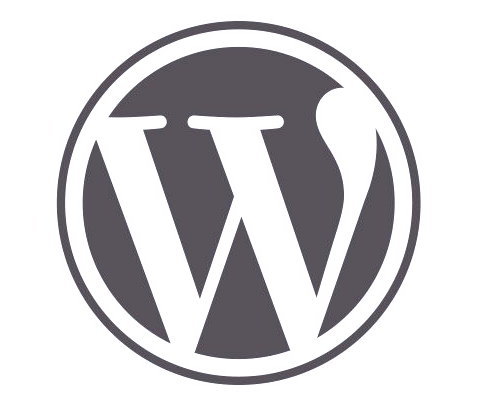
Twenty SeventeenからCocoonへ変更の時に
追加でコクーン検索:お!あったと思い
直ぐにプラグインにインストールしました
この時にCocoonが親・子で分かれているとは
知らずに順番も考えず、子テーマを先にDL
すると・・・変わらない? なんで
よくよく見てみると(親)もう一つのあるのに
気がついて此方もプラグインに追加しました
すると
動かなくなりました

動かなくなりました
それどころか開けなくなりプチパニックです
判らないまま作業を進めて失敗する典型
初心者あるあるです、一度PC前から離れ
パニックを落ち着かせて対策を考えました
Cocoon追加する前は正常に動いていたので
其処まで戻れば良いと判断・親子共に削除
すると記事データーも消えずに復旧です

バックアップは大事です
データーのバックアップは大事です
Twenty Seventeenに戻って記事も
消えずに済んだのですが筆者の場合は
記事数がまだ初期で少なく最悪消えても
構わない書き直しだと思って削除しました
しかし事前に普段と違う事をする時も含め
バックアップは大事だと身に沁みました

今回は書き込んだ記事データーが
消えずにすみましたが定期的な保存は
初心者は特にバックアップは大事と
思います。皆さんにもお勧めします
Cocoonへテーマ変更は順序良く
Cocoonへテーマ変更は順序良くが基本
気を取り直しCocoonを再プラグイン追加です
テーマ変更は順序良く、上記の失敗を含めて
説明を読み込んで先ずはコクーン親を追加
☆この時に親テーマを有効化しないでください
その後にコクーン子テーマを追加して有効化
画面を確認すると・・・追加が成功です
やった~とパソコン前でガッツポーズ!!
成功すると簡単なのですが失敗すると大変
本当に初心者あるあるで焦りました
説明を読んでいれば困る事がなかった事例
同じ事象で困っている誰かの参考になれば
幸いです(注:親テーマは有効化しません)
☆ワードプレスはコクーンがお勧め☆